あなたは初めて GoPro を購入し、アクション ビデオの撮影を始めることに興奮しています。そんなに早くない!さまざまな要因により、ビデオが台無しになったり、人々が見て楽しめる美しい芸術作品になったりする可能性があります。
この記事では、新しい GoPro アクション カメラを使用する ビデオのキャプチャ に関する 10 の重要なヒントを学びます。
1.最適な解像度とフレーム レートを使用する
専門の写真家 でない限り、状況に応じて適切な解像度とフレームレートを選択するのは難しい場合があります。選択に影響を与える主な問題は、GoPro で Hero でどのような種類のビデオを撮影するかです。
解像度: 解像度は、ビデオの各フレームに詰め込まれるピクセル (色の個々のドット) の数です。ここ数年間の最高解像度は 1080 (フル HD)、つまり垂直 1,080 ピクセル、水平 1920 ピクセルでした。現在、4K カメラは垂直方向に 2,160 ピクセル、水平方向に 3,840 ピクセルを詰め込むことができます。解像度が高いほど、ビデオがより鮮明になります。
フレーム レート: フレーム レートは、ビデオを撮影する毎秒にキャプチャされるフレーム数です。オブジェクトがカメラの前で速く動いている場合、フレーム レートが高くなると、そのアクティビティ中のブレが少なくなります。
GoPro を可能な限り最高の解像度とフレーム レートに設定すればいいと思うかもしれません。残念ながら、これを行うと、バッテリーとストレージ カードがあまり長く持たなくなり、ビデオを非常に短くする必要があります。
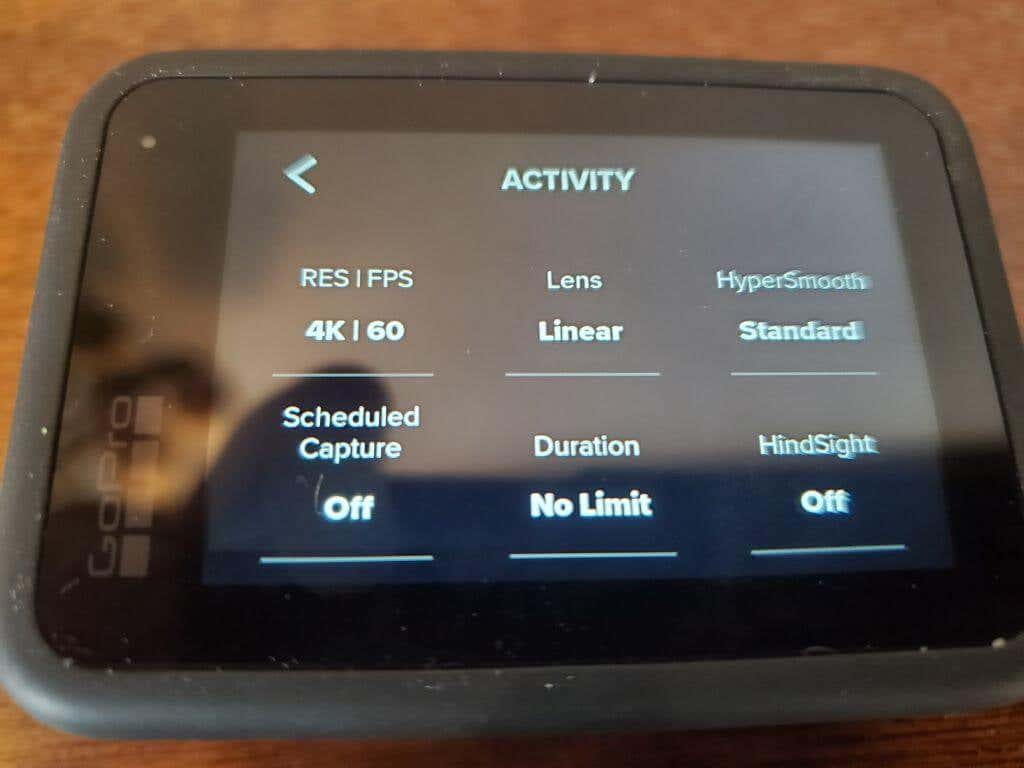
代わりに、キャプチャするビデオの種類に応じて解像度とフレーム レートを選択してください。
上記の設定により、カメラのバッテリーとストレージが節約されます。ただし、さらに高い解像度や動きの鮮明さが必要な場合は、解像度とフレーム レートをさらに上げ、それに伴うストレージとバッテリーの消耗を受け入れることができます。
2.安定化を有効にして GoPro をゆっくりと動かします
より適度な解像度とフレーム レート設定でバッテリーとストレージを節約しようとしている場合は、GoPro の移動をできるだけ少なくすることでこれを補うことができます。.
たとえば、ハイキングやランニングをしている場合、自撮り棒を使用してカメラを安定させて保持すると、動きが軽減され、ビデオがぼやける可能性が低くなります。
GoPro 設定で内蔵の手ぶれ補正を使用して、カメラの動きを補正することもできます。これによりバッテリーの使用量がわずかに増加しますが、この機能にはそれだけの価値があります。
安定化を有効にするには、GoPro を起動し、画面の右側にある安定化アイコンをタップします。
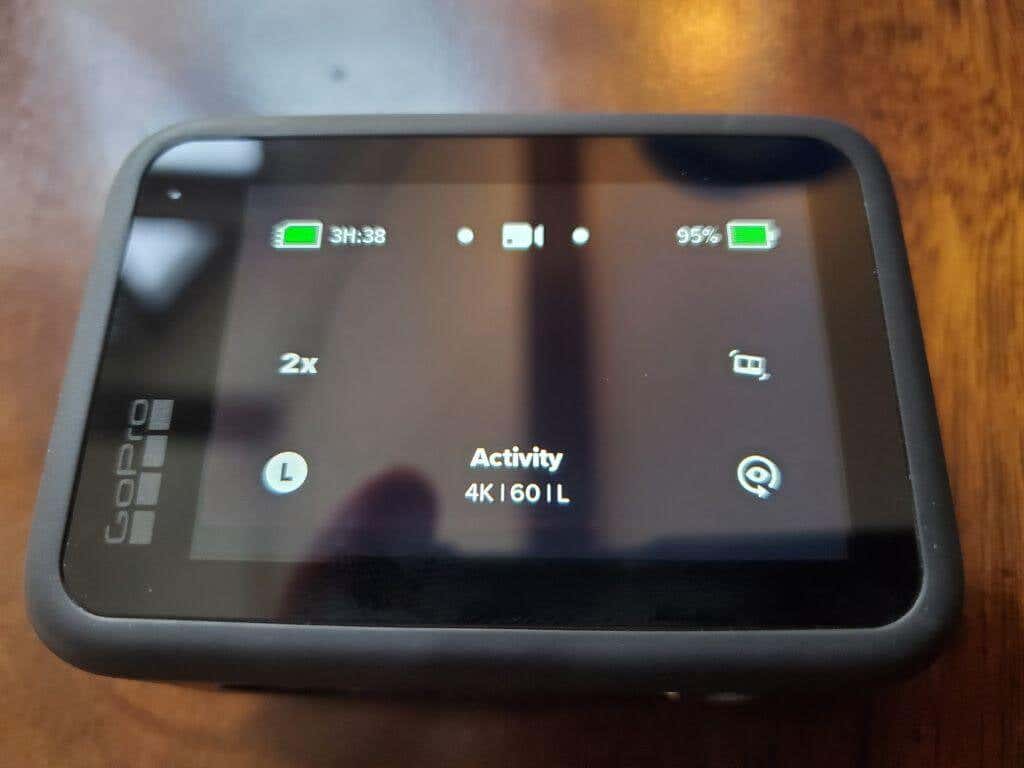
右側のスライダーを使用して、標準または 高を選択します。
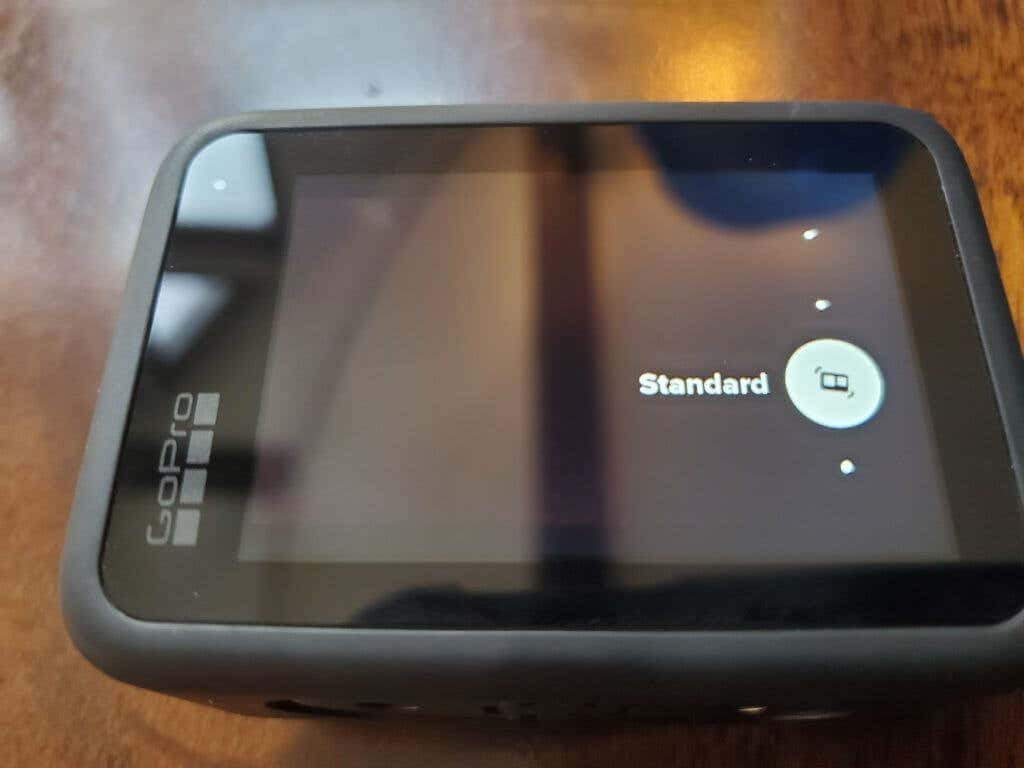
安定化設定を最高にするとバッテリーの消費量が多くなりますが、[高] または [標準] に設定すると、バッテリーをすぐに消耗することなく動きを十分に補正できます。
3.静止画撮影には三脚を使用してください
シーンをキャプチャしようとして、手振れ補正がオンになっていてもカメラを十分に静止させることができない場合は、三脚が便利です。
多くの自撮り棒は三脚としても機能するため、追加のアクセサリを持ち歩く必要はありません。地面またはその他の表面に三脚を設置し、10 ~ 15 秒間のビデオを撮影します。

三脚を使用すると、カメラが完全に静止し、静止シーンのビデオ クリップ全体で最も鮮明なフレームと解像度をキャプチャできることがわかります。
4.作業に適したアクセサリを選択してください
GoPro マウントは、GoPro をほぼあらゆるものにマウントできる素晴らしいアクセサリの長いリストと連携して動作します。 3 つを購入すると、あらゆる状況に必要なすべてのマウントが手に入ります。
選択するマウントは、記録しようとしているアクティビティに大きく依存します。適切なマウントを選択すれば、完璧なシーンを確実に捉えることができます。
5.ワイヤレス マイクを備えた Media Mod を使用する
GoPro のもう 1 つの欠点は、内蔵マイク システムがそれほど優れていないことです。声を大きくクリアにするには、GoPro に近づく必要があります。それでも、視聴者に聞こえるようにするために、後処理でマイクの音量を調整する必要がある場合があります。
ありがたいことに、GoPro は GoPro メディア モッド と呼ばれる貴重なハードウェア アドオンを提供しています。

メディア モジュールは、カメラの周囲に取り付けてサイド ポートに直接差し込むフレームです。指向性マイクを搭載しているので、風などの周囲の騒音を軽減し、声の明瞭度を高めます。
最高品質の音声録音を実現するために、ライトやワイヤレス マイク トランスミッター (これをお勧めします) を取り付けることができるコールド シュー マウントがいくつかあります。この外部マイク設定に接続するための 3.5 mm マイク ポートがあります。
ビデオブログをたくさんやる の場合、この MOD を購入するとビデオの品質が大幅に向上し、チャンネル登録数の増加に役立ちます。
6.暗い場所では注意してください
GoPro カメラの顕著な弱点の 1 つは、暗い場所ではパフォーマンスがあまり良くないことです。低照度のシーンでは、白い縞がちらつくことがあります。

カメラ設定に関する専門知識がある場合は、ISO 設定を調整して、これらの視覚的なアーティファクトを手動で軽減することができます。ただし、これらは暗い場所で撮影するたびに変更する必要があります。
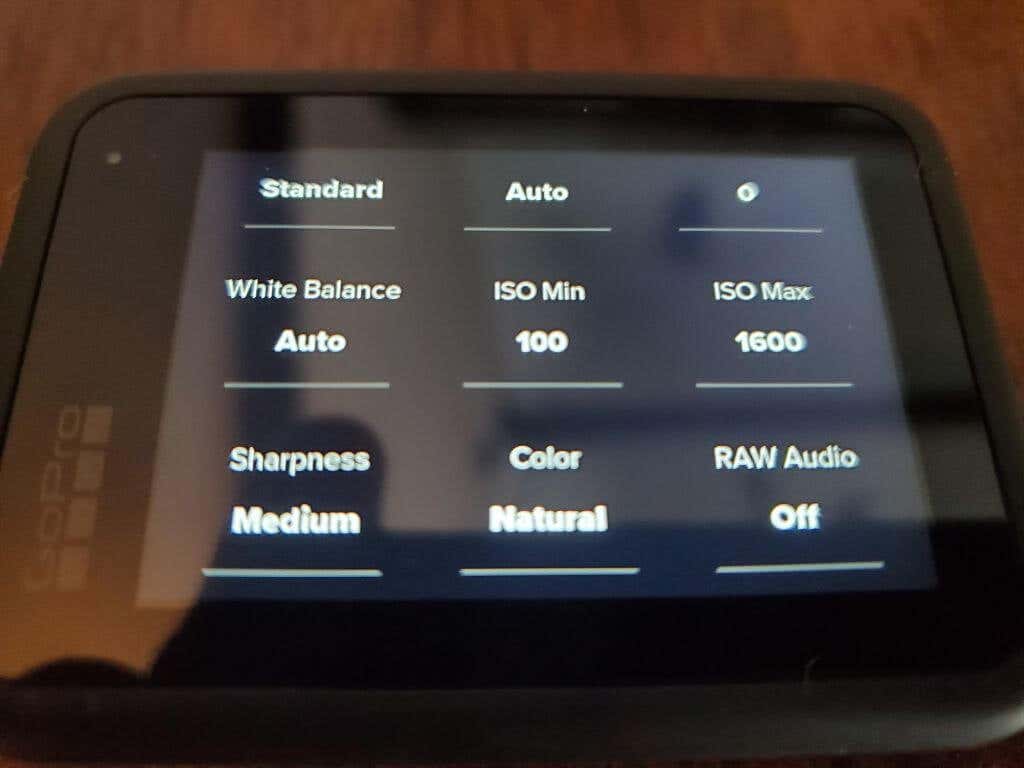
より迅速な解決策は、撮影エリアに適切な照明を設定することです。上記のメディア MOD のコールドシュー マウントの 1 つを使用して、カメラにライトを取り付けることができます。
7.バッテリーを節約するための設定を行う
GoPro カメラを使用すると、バッテリー電力が大量に消費されやすくなります。解像度とフレーム レートに関する前のセクションで説明したように、カメラを最高品質の設定に設定すると、バッテリーがあまり長く持続しません。
GoPro のバッテリー寿命を延ばすために調整できる設定は次のとおりです。.
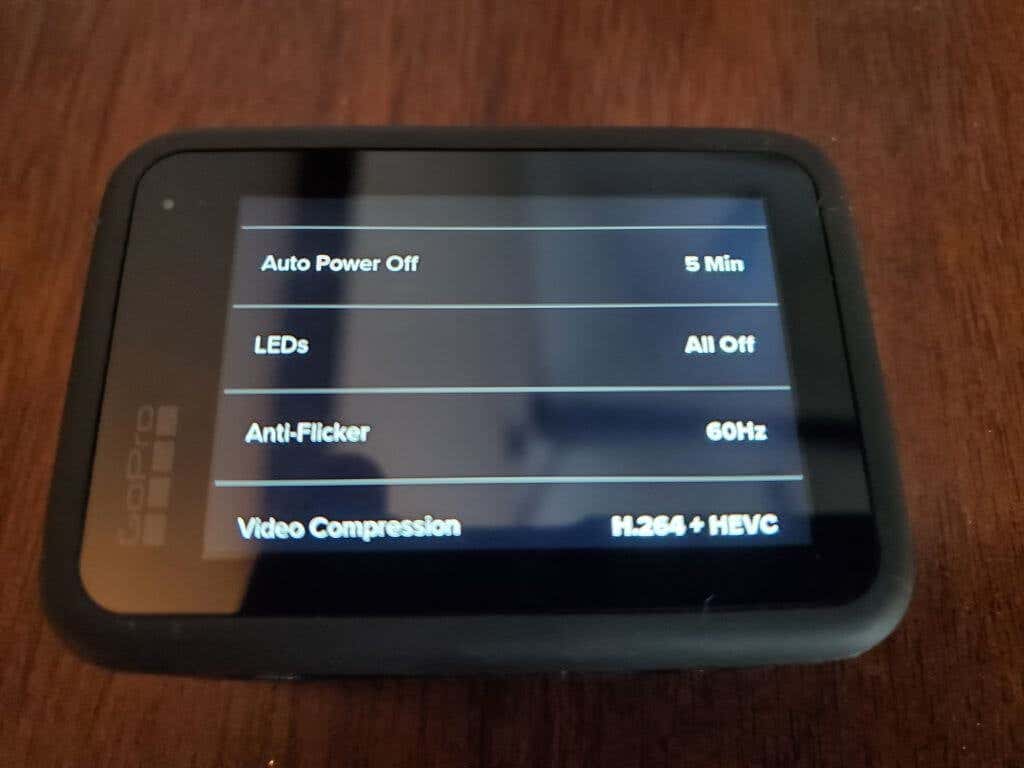
これらの設定の多くはビデオの全体的な品質にほとんど、またはまったく影響を与えず、設定を調整すると予想よりもはるかに長くバッテリーを動作させることができます。
8.映画の非常に短いシーン
バッテリー電力と MicroSD カードの容量を節約するために設定を調整したとしても、GoPro ビデオは多くのリソースを消費します。また、ビデオクリップが長いと、後処理中の編集に多くの作業がかかります。
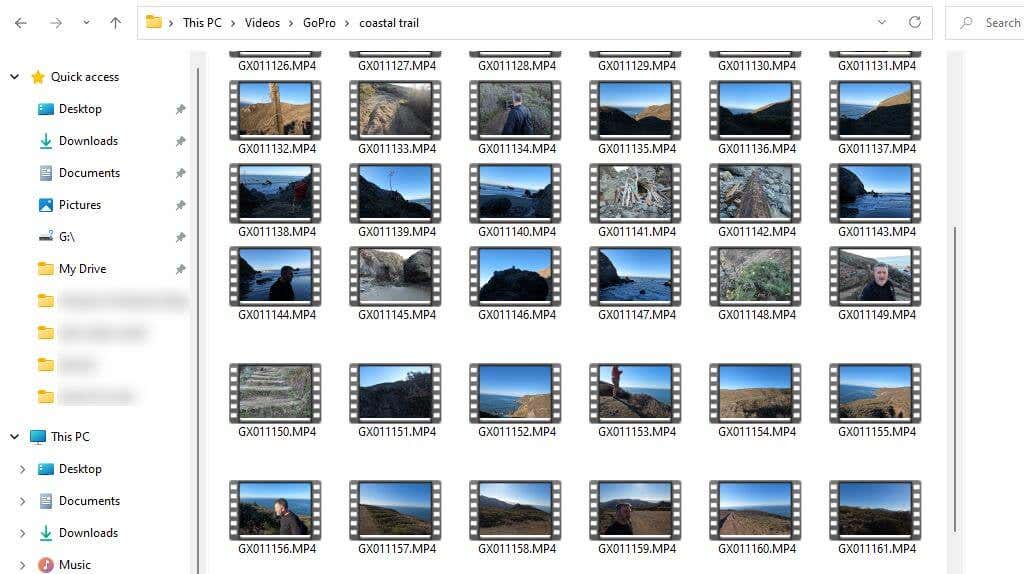
GoPro クリップからビデオを作成するはるかに効率的な方法は、クリップを短くすることです。これを行う方法に関するヒントをいくつか紹介します。
GoPro でクリーンで短いシーンを録画すると、最終的に洗練されたビデオを作成するのにかかる時間を大幅に短縮できます。
9.シーンを音楽と同期
GoPro で高品質のビデオを作成しようとしている場合は、必要に応じて音楽を使用してビデオを強化するとよいでしょう。動画内で使用できる著作権フリーの音楽をダウンロードするのに最適なサブスクリプション サービスは サウンドストライプ と エピデミックサウンド です。
シーンに音楽を追加すると、ビデオがより映画的で感情的な雰囲気になります。ただし、音楽をビデオに適切にブレンドすることが重要です。
これをうまく行う秘訣は、ビート パターンをシーンの移行に合わせることです。
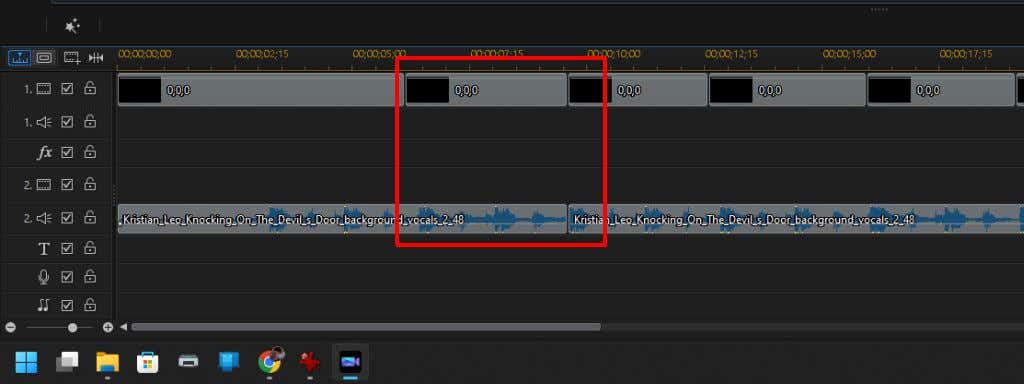
歌詞が自然に切り替わるまでにかかる時間を特定し、シーンのトランジションをそれらの歌詞のトランジションに合わせます。通常、ソング トラック内の等間隔のビート パターンを使用して、シーンのトランジションを揃えることができます。.
10.クローズアップショットを試みないでください
GoPro のもう 1 つの弱点は、近くのオブジェクトに焦点を合わせるときに最大の効果が得られないことです。美しいマクロ ビデオ撮影 (小さなオブジェクトのクローズアップ) を撮りたいと考えている場合、GoPro カメラは適切な選択肢ではありません。
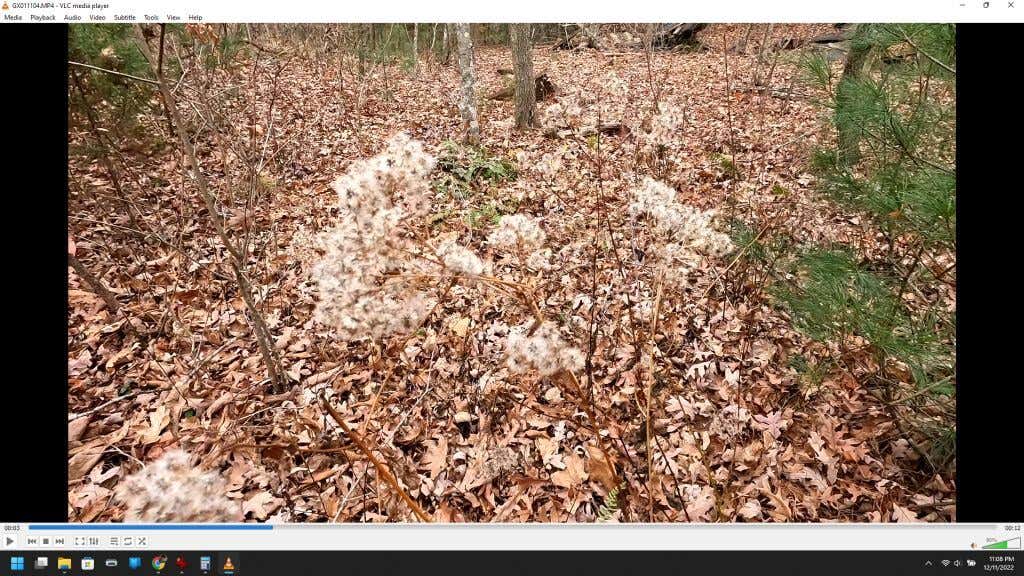
GoPro カメラは、アクション、モーション、映画のような風景を撮影できるように設計されています。ただし、カメラのレンズを花や昆虫などに近づけすぎると、オブジェクトがぼやけてしまいます。
オブジェクトにかなり近いシーンを撮影することはできますが、焦点が合うのはカメラを少なくとも 4 ~ 5 インチ離した場合のみです。
GoPro で素晴らしいビデオを作成
ご覧のとおり、最終的なビデオが高品質であることを確認するには、多くの作業が必要です。ただし、バッテリー寿命とストレージスペースを節約するには、いくつかの妥協が必要です。
上記のヒントに従うと、両方の長所を楽しむことができます。カメラのバッテリー寿命とストレージ容量を最大限に活用できるだけでなく、視聴者が気に入る非常に高品質のビデオを作成することもできます。
.